説明機能仕様ダウンロード画像使い方
特定のアプリケーションの実行をブロックすることができるアプリ

特定のプログラムへのアクセス(特定のアプリケーションの実行)をブロックすることができる Windows 向けのプログラム。お子様や学校のパソコンなど、プログラムへのアクセスを防止したい場合に役に立ちます。
Application Blocker の概要
Application Blocker は、 特定のプログラムへのアクセスをブロックするためのプログラムです。
Application Blocker の機能
Application Blocker の主な機能です。
| 機能 | 概要 |
|---|---|
| メイン機能 | アプリケーションブロッカー |
| 機能詳細 | ・特定のアプリケーションの実行をブロックする。 ・パスワード保護。 ・ペアレンタルコントロールに役に立ちます。 |
特定のアプリケーションの実行を防止します
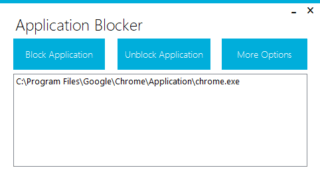 Application Blocker は、特定のプログラムへのアクセス(特定のアプリケーションの実行)をブロックすることができる Windows 向けのプログラムです。
Application Blocker は、特定のプログラムへのアクセス(特定のアプリケーションの実行)をブロックすることができる Windows 向けのプログラムです。
Application Blocker を使用すると、お子様の PC 操作を制御したり、学校のコンピュータなどの特別なエリアにあるプログラムへのアクセスを防止したい場合に役に立ちます。
アプリはパスワードで保護されます
Application Blocker は、アプリの実行に必要なパスワードを設定することができるので、権限のないユーザーがプログラムをブロックおよびブロック解除するのを防ぐことができます。
Application Blocker のブロック機能は信頼性が高く、一般ユーザーが解除するのは非常に困難です。また、このアプリはバックグラウンドでは動作しないため、コンピューターのパフォーマンスに影響を与えません。
アプリケーションへのアクセスをブロックするための便利なツール
Application Blocker は、特定のアプリケーションへのアクセスを個別に制限することができる、シンプルながらも強力なアプリケーションです。家庭や学校や組織などの管理された環境において特定のソフトウェアへのアクセスを制限する際に役立ちます。
機能
- 特定のアプリケーションの実行をブロックする。
- パスワード保護。
- ペアレンタルコントロールに役に立ちます。
仕様
価格:無料
動作環境:Windows Vista|7|8|8.1|10|11
メーカー:Emir Alp Koçak
使用言語:英語
最終更新日:
3週間前 (2025/12/07)
ダウンロード数:55
使い方
インストール
1.インストール方法
- セットアップウィザードが開始したら[Next]をクリックします。
- インストール先とインストールするユーザーを確認して[Next]をクリックします。
- [Next]をクリックしてインストールを開始します。
- インストールが完了しました。[Close]を押して閉じます。
2.アプリ起動時の確認画面
- アプリケーションブロッカーを新しいバージョンにアップグレードした場合は、ブロックされたアプリケーションのリストが失われないように、設定もアップグレードする必要があります。アップグレードする場合は[はい]をクリックします。
- アプリケーションブロッカーを初めてインストールする場合は、「いいえ」をクリックします。
基本的な使い方
1. 基本的な使い方
- アプリケーションの起動に必要なパスワードを入力して設定します。
- パスワードを入力してアプリを起動します。
- [Block Application]をクリックして、ブロックしたいアプリケーションの実行ファイルを選択します。以上でブロックは完了です。
- [More Options]をクリックすると、パスワードの変更などの設定ができます。

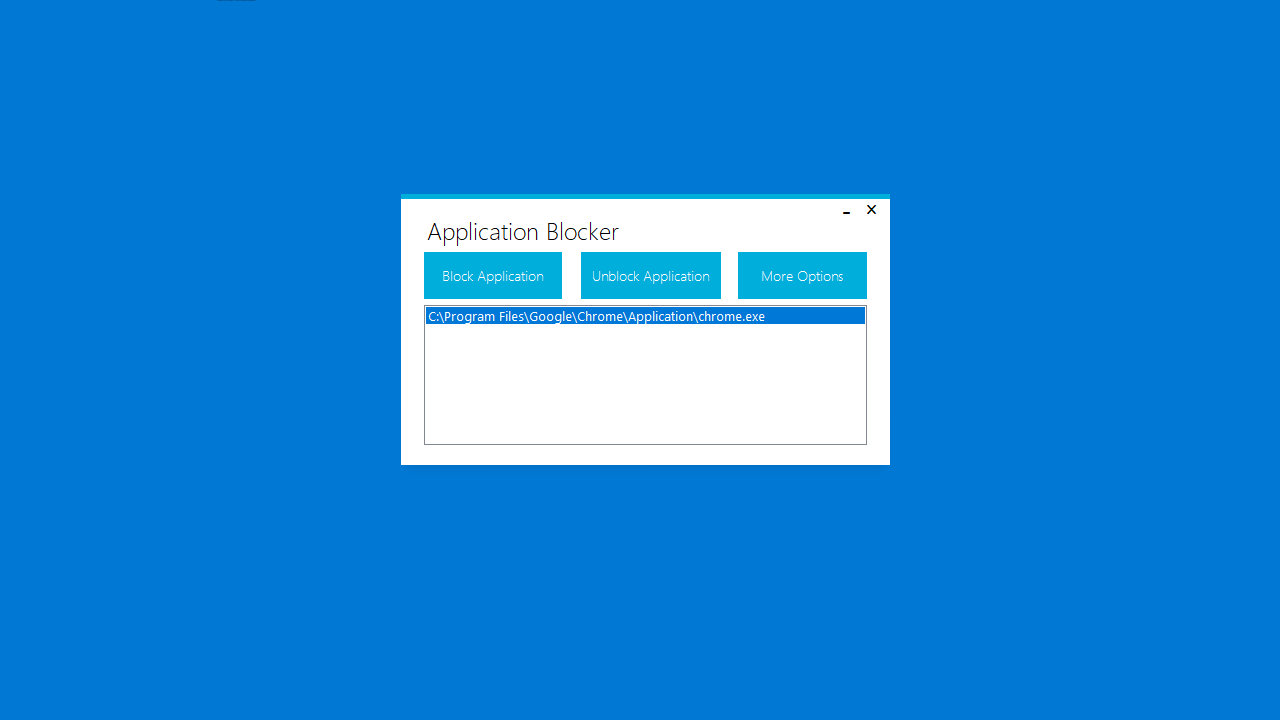
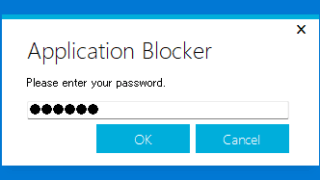
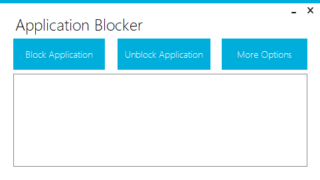
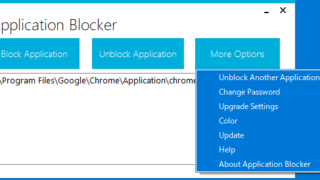
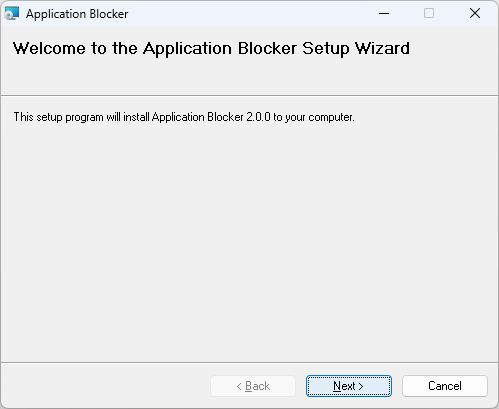
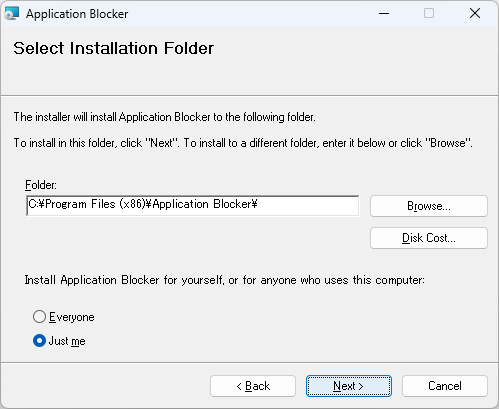
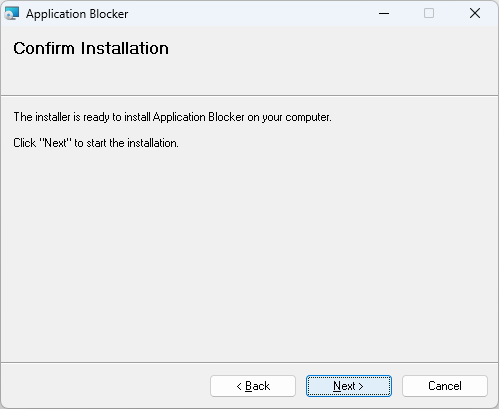
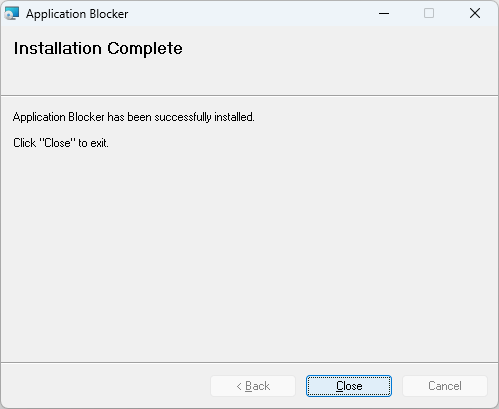
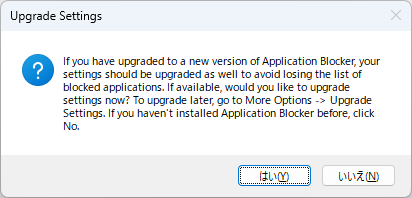
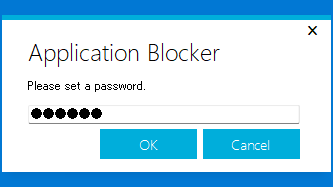
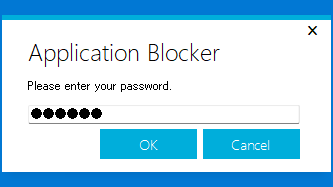
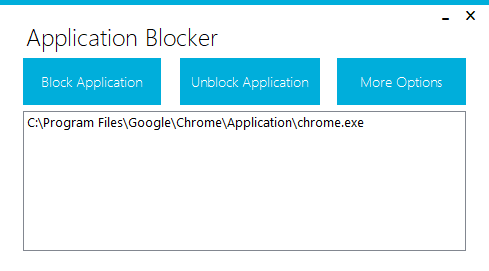
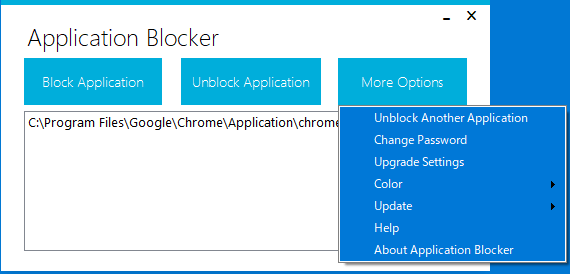
Application Blocker は、どなたでも無料で使用できます。